Kumulativní aktualizace, známá také jako CU, představuje balíček, který sdružuje několik nových i starších, vzájemně souvisejících aktualizací. Někteří uživatelé se však potýkají s problémy při instalaci kumulativní aktualizace KB5008212, kdy proces stahování uvízne na 0 % nebo 99 %. Pokud se s tímto problémem potýkáte i vy, nezoufejte, jsme tu pro vás. V tomto návodu se dozvíte, jak opravit tuto chybu na počítači s Windows 10. Pojďme na to!
Řešení problému s instalací kumulativní aktualizace KB5008212 v systému Windows 10
Pokud máte potíže s instalací kumulativní aktualizace KB5008212, nebo se během instalace vyskytnou problémy, existuje několik faktorů, které mohou tento problém způsobovat. Analyzujte níže uvedené důvody a podle toho vyberte a postupujte podle metod řešení problémů:
- Některé klíčové služby systému Windows 10, jako je Windows Update a služba inteligentního přenosu na pozadí, jsou deaktivovány.
- Součásti služby Windows Update jsou poškozené nebo nekompatibilní.
- V systému se nacházejí poškozené nebo nekompatibilní systémové soubory.
- Nedávná aktualizace brání instalaci nové aktualizace do vašeho počítače.
- Antivirový program nebo brána firewall Windows Defender blokují proces stahování.
Nyní se podívejme na to, jak vyřešit chybu aktualizace KB5008212 ve vašem systému Windows 10. Kumulativní aktualizace Windows 10 KB5008212 byla vydána 14. prosince 2021 pro Windows 10 verze 2004, v20H2, v21H1 a v21H2.
- Jedná se o bezpečnostní aktualizaci, která opravuje některé dříve hlášené bezpečnostní chyby.
- Tato kumulativní aktualizace také řeší další problémy a opravy ve vašem systému Windows 10.
- Společnost Microsoft doporučuje uživatelům aktualizovat své systémy na nejnovější dostupné verze, aby se předešlo případným chybám a problémům.
V následující části naleznete seznam metod, které vám pomohou opravit chybu kumulativní aktualizace KB5008212. Důkladně si je prostudujte a postupujte podle nich v uvedeném pořadí pro dosažení nejlepších výsledků.
Pro případ, že se něco pokazí, doporučujeme vytvořit bod obnovení systému pro možnost návratu k předchozí verzi.
Metoda 1: Spusťte počítač v nouzovém režimu
Software nebo aplikace třetích stran ve vašem počítači s Windows 10 mohou zasahovat do procesu stahování a způsobit chybu kumulativní aktualizace KB5008212. Spusťte počítač v nouzovém režimu a ověřte, zda nedochází ke konfliktům s programy třetích stran. Projděte si náš návod na provedení čistého spuštění v systému Windows 10 a postupujte podle pokynů v něm uvedených.
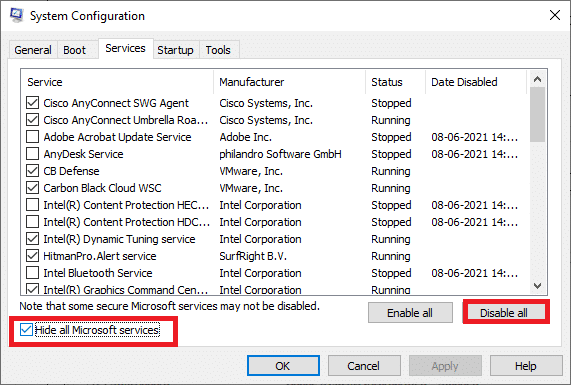
Po spuštění počítače v nouzovém režimu ověřte, zda můžete nainstalovat kumulativní aktualizace. Pokud ano, odinstalujte všechny nedávno přidané programy nebo aplikace.
Metoda 2: Spusťte nástroj pro odstraňování problémů se službou Windows Update
Pokud jsou v počítači poškozené součásti služby Windows Update, nebudete moci instalovat žádné nové aktualizace. K opravě poškozených součástí použijte integrovaný nástroj systému Windows 10. Spuštění tohoto nástroje vyřeší problémy s připojením k síti, poškozené součásti služby Windows Update a neplatné klíče registru, které mohou přispívat k chybě s instalací kumulativní aktualizace KB5008212. Postupujte podle kroků v našem návodu na spuštění nástroje pro odstraňování problémů se službou Windows Update.

Postupujte podle pokynů a opravte problémy, které nástroj pro odstraňování problémů identifikoval.
Metoda 3: Restartujte klíčové služby systému Windows
Pro správné fungování aktualizací musí být v počítači aktivováno několik klíčových služeb systému Windows, jako je Windows Update a inteligentní přenos na pozadí. Pokud jsou tyto služby v systému deaktivovány, je pravděpodobnější, že se setkáte s chybou instalace kumulativní aktualizace KB5008212. Restartujte tyto služby podle následujících pokynů:
1. Stiskněte klávesu Windows, napište „Služby“ a klikněte na „Spustit jako správce“.
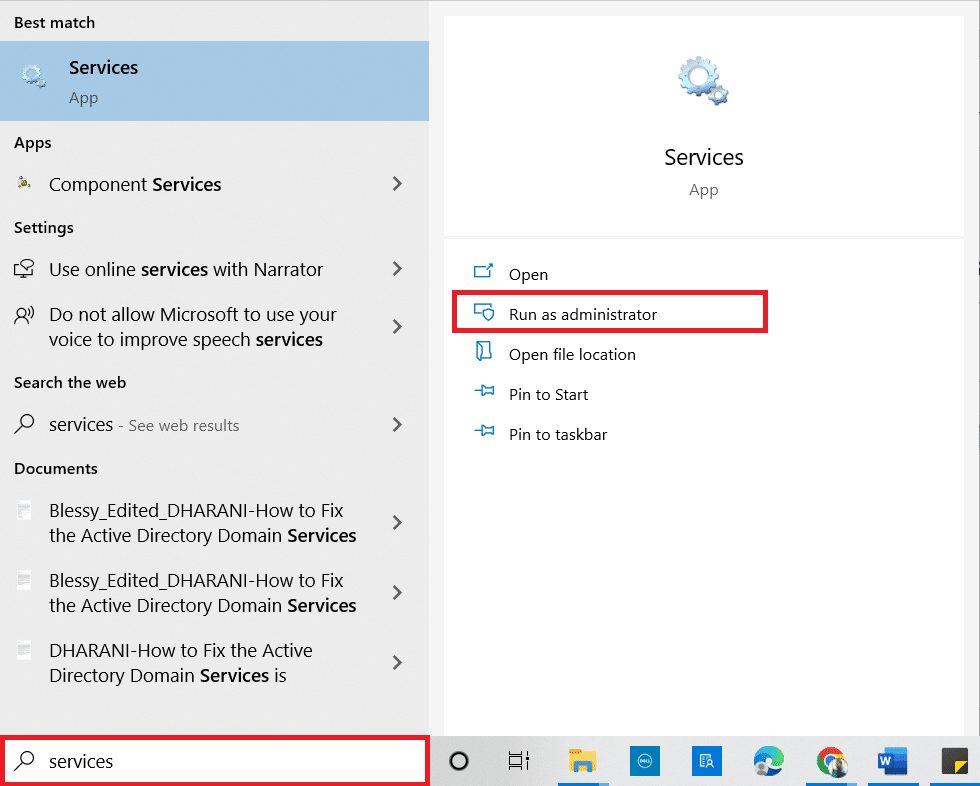
2. Přejděte dolů a dvakrát klikněte na „Služba inteligentního přenosu na pozadí“.

3. Změňte „Typ spouštění“ na „Automaticky“, jak je znázorněno na obrázku.
Poznámka: Pokud je stav služby „Zastaveno“, klikněte na tlačítko „Start“. Pokud je stav služby „Spuštěno“, klikněte na „Zastavit“ a poté ji znovu spusťte.
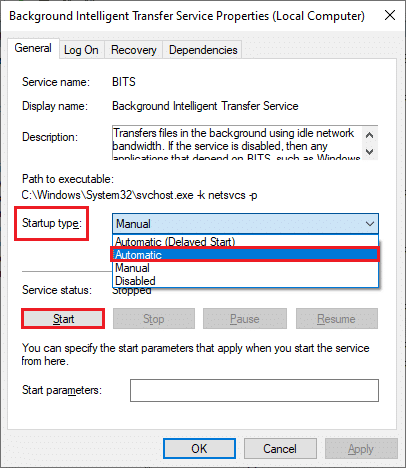
4. Klikněte na „Použít“ > „OK“ pro uložení změn.
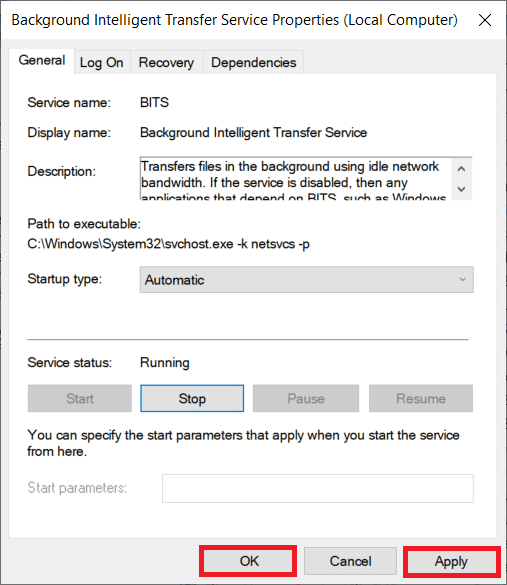
5. Zopakujte tyto kroky pro další služby Windows, jako jsou „Kryptografické služby“, „Instalátor MSI“ a „Služby Windows Update“.
Metoda 4: Opravte systémové soubory
Někdy mohou být systémové soubory poškozené z různých důvodů, jako je napadení malwarem, nesprávné vypnutí, nedokončená instalace aktualizací Windows atd. Tyto poškozené soubory mohou bránit instalaci nových aktualizací. V takovém případě doporučujeme opravit tyto poškozené soubory. Naštěstí má Windows 10 integrované nástroje pro opravy, jako jsou SFC (System File Checker) a DISM (Deployment Image Servicing and Management). Projděte si náš návod Jak opravit systémové soubory ve Windows 10 a postupujte podle pokynů k opravě všech poškozených souborů.
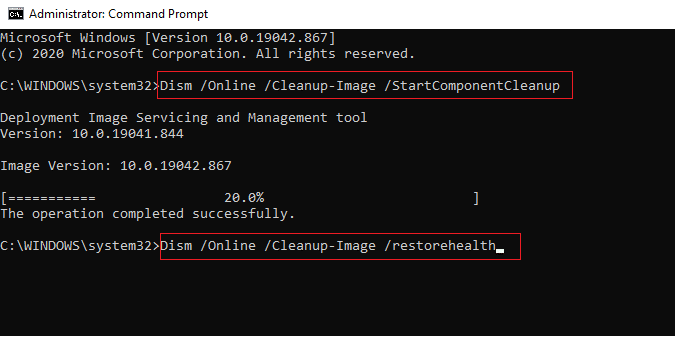
Metoda 5: Odstraňte složku Software Distribution
Pokud jste si jisti, že služby Windows Update běží, a přesto nemůžete instalovat kumulativní aktualizace, existuje další jednoduché řešení. Nejprve zastavte službu Windows Update a odstraňte složku „Software Distribution“ v Průzkumníku souborů. Poté znovu spusťte služby Windows Update. Postupujte podle níže uvedených pokynů:
1. Otevřete okno „Služby“ jako správce, jak je popsáno v metodě 3.
2. Přejděte dolů a klikněte pravým tlačítkem myši na „Windows Update“.
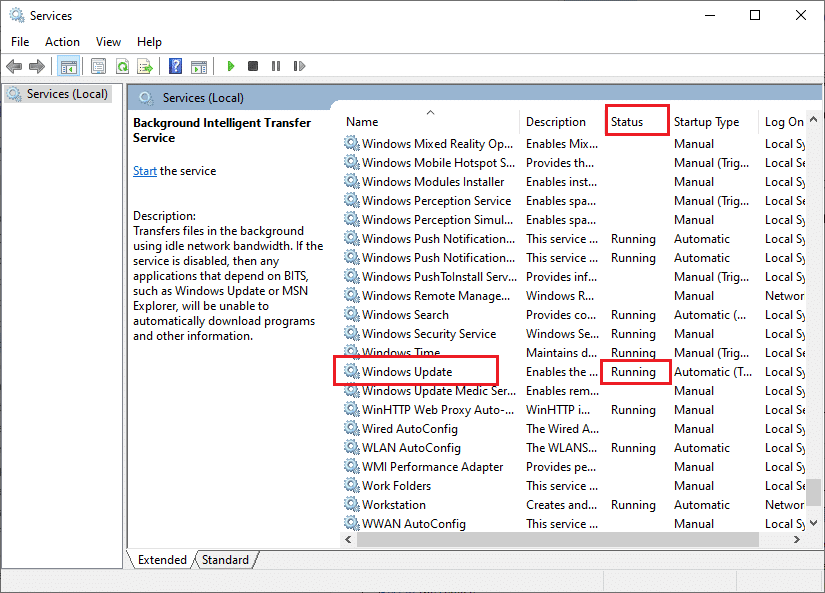
3A. Pokud stav není nastaven na „Spuštěno“, přejděte ke kroku 4.
3B. Pokud je stav „Spuštěno“, klikněte na „Zastavit“, jak je znázorněno.
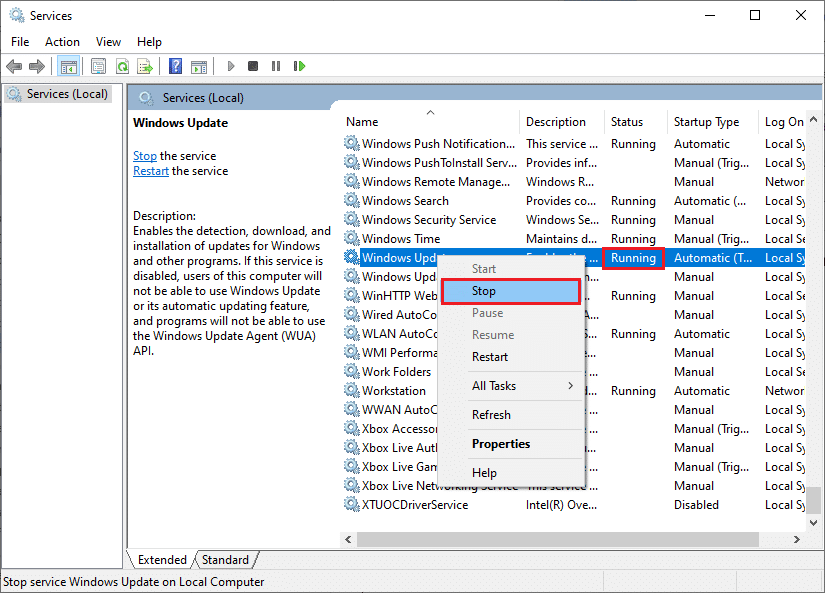
5. Otevřete Průzkumníka souborů současným stisknutím kláves Windows + E.
6. Přejděte na následující cestu:
C:\Windows\SoftwareDistribution\DataStore
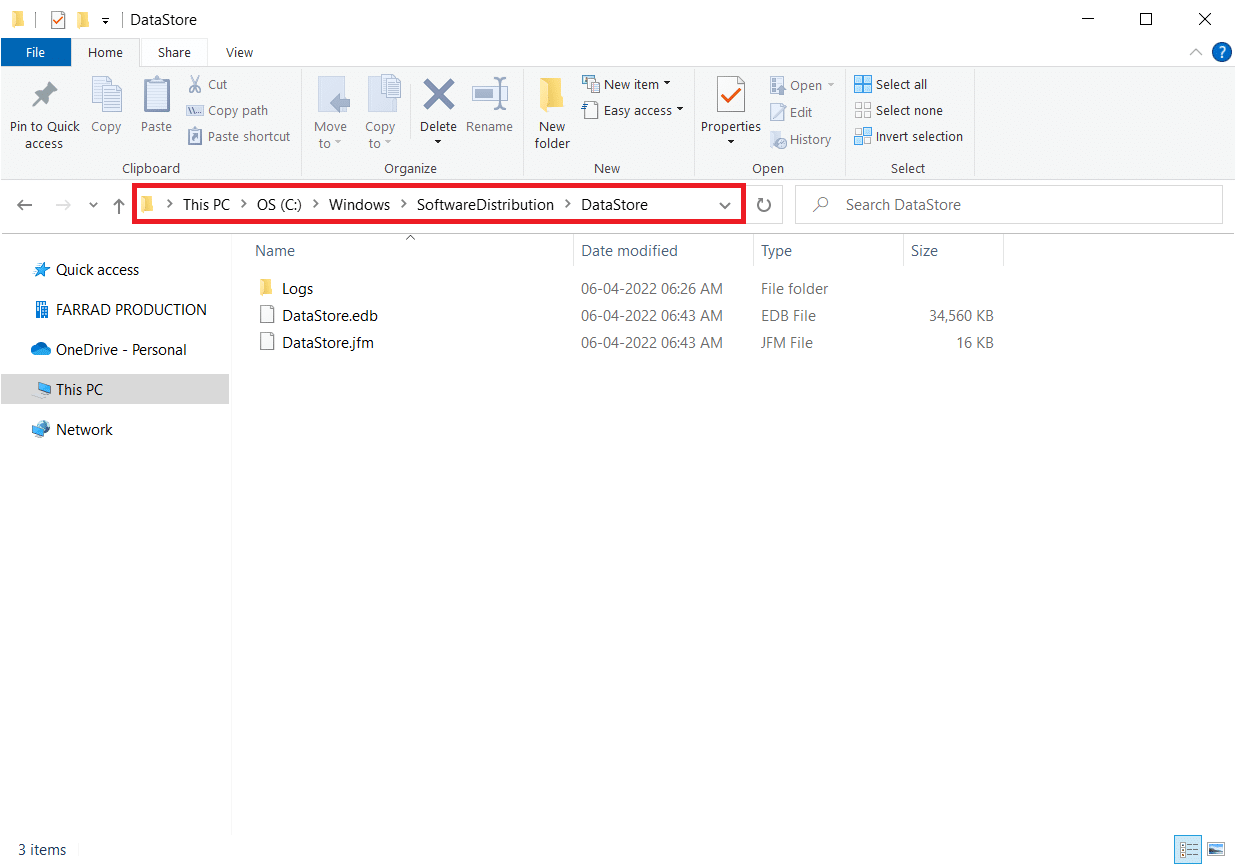
7. Stiskněte Ctrl + A a vyberte všechny soubory.
8. Klikněte na ně pravým tlačítkem myši a vyberte možnost „Odstranit“.
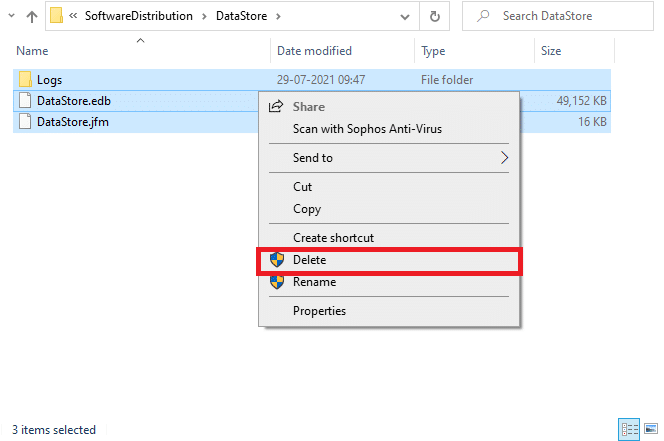
9. Stejně tak přejděte na danou cestu:
C:\Windows\SoftwareDistribution\Download
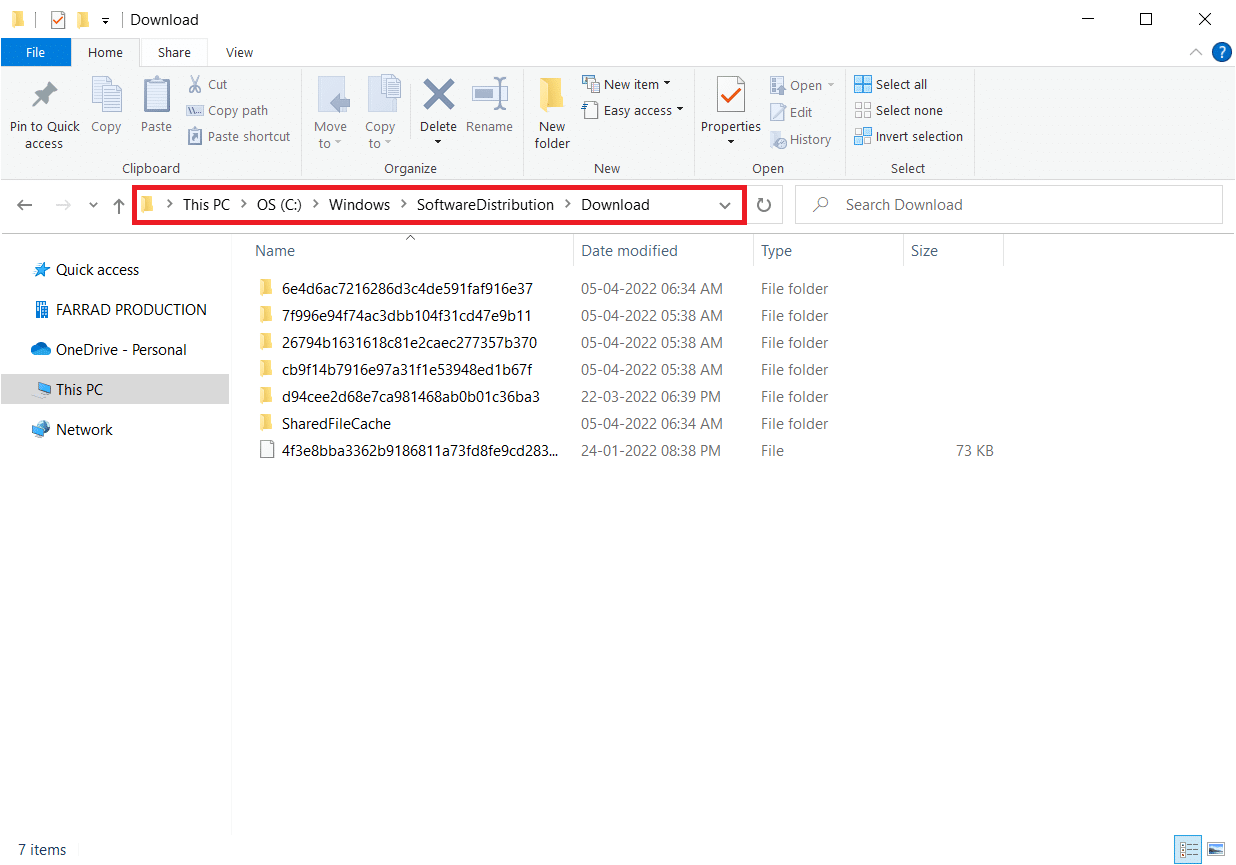
10. Vyberte všechny soubory a složky stisknutím Ctrl + A.
11. Klikněte na ně pravým tlačítkem a vyberte „Odstranit“.
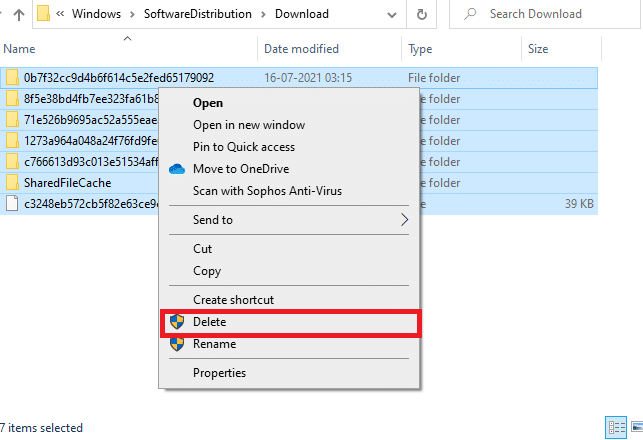
12. Přejděte zpět do okna „Služby“, klikněte pravým tlačítkem na „Windows Update“ a vyberte „Start“.
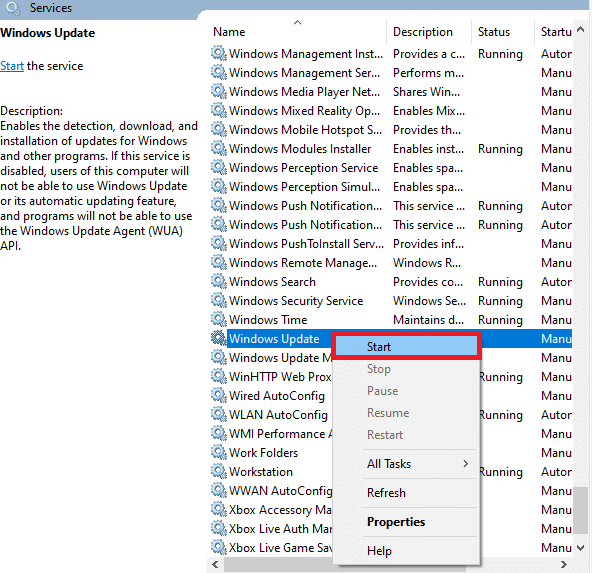
Metoda 6: Dočasně vypněte antivirus
Antivirový program může omylem blokovat instalaci nejnovějších aktualizací. Některý antivirový software, jako Norton a Avast, může bránit aktualizacím systému Windows. Proto doporučujeme dočasně deaktivovat antivirový software, ať už vestavěný nebo od třetích stran. Přečtěte si náš návod Jak dočasně deaktivovat antivirus ve Windows 10 a postupujte podle pokynů.
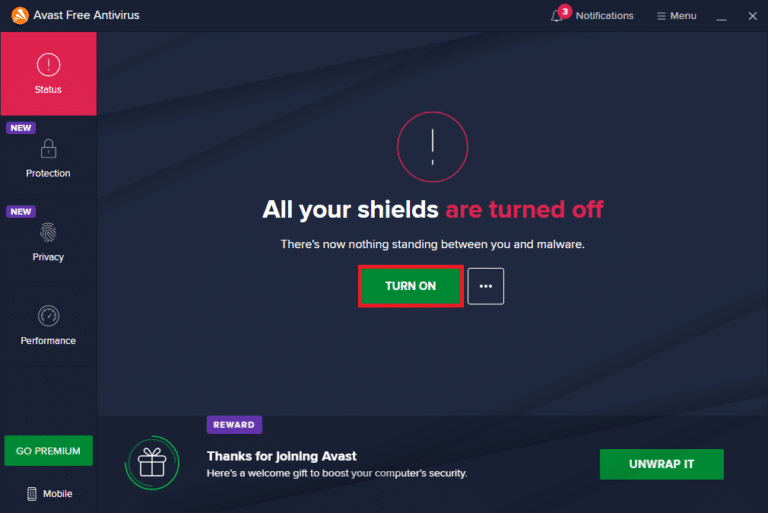
Po instalaci aktualizací nezapomeňte znovu aktivovat antivirový program, protože systém bez zabezpečení představuje bezpečnostní riziko.
Metoda 7: Použijte Google DNS
DNS (Domain Name System) je nezbytný pro navázání internetového připojení. Adresy DNS poskytované vaším poskytovatelem internetových služeb mohou být pomalé. Proto zkuste nastavit Google DNS, který používá IP adresy 8.8.8.8 a 8.8.4.4. Jsou jednoduché a snadno zapamatovatelné pro vytvoření zabezpečeného DNS spojení mezi klientem a serverem.
Prohlédněte si náš návod Jak změnit nastavení DNS ve Windows 10, který vám pomůže změnit adresy DNS v počítači. Můžete také zkusit OpenDNS, podle návodu Jak přejít na OpenDNS nebo Google DNS ve Windows. Postupujte podle pokynů a zkontrolujte, zda můžete instalovat kumulativní aktualizace.
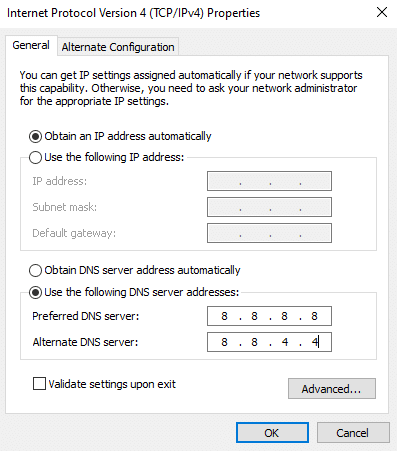
Metoda 8: Odinstalujte poslední aktualizace
Nekompatibilní aktualizace mohou bránit stahování nových aktualizací. Proto doporučujeme odinstalovat poslední nainstalované aktualizace. Postup je velmi jednoduchý:
1. Stiskněte klávesu Windows a zadejte „Ovládací panely“. Poté klikněte na „Otevřít“.
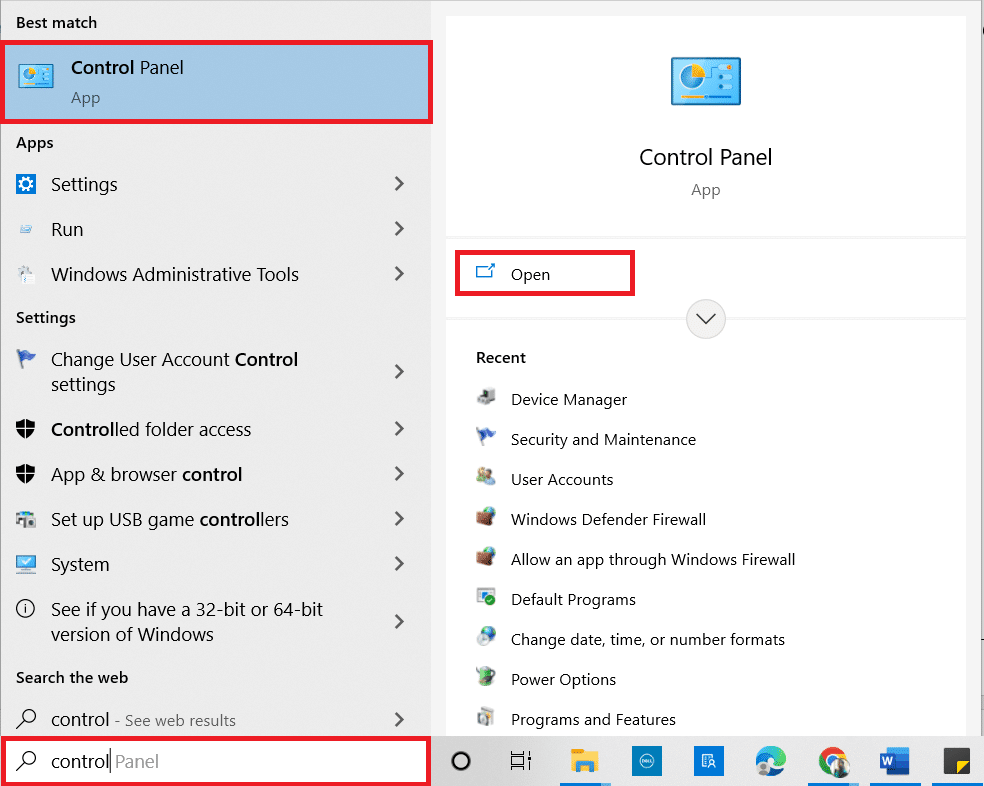
2. Nastavte „Zobrazit podle“ na „Kategorie“.
3. Klikněte na „Odinstalovat program“ v nabídce „Programy“.
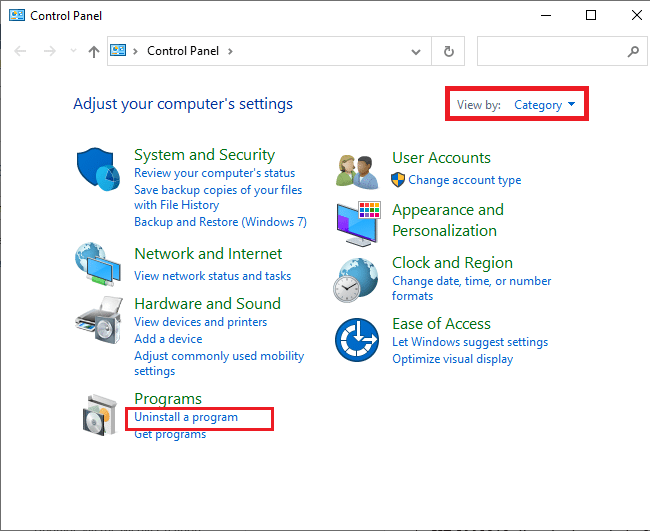
4. Klikněte na „Zobrazit nainstalované aktualizace“ v levém panelu.
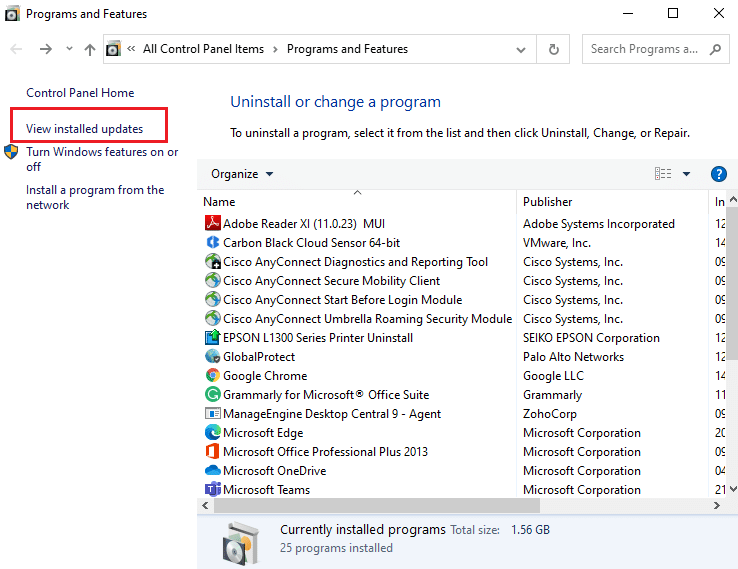
5. Vyhledejte a vyberte nejnovější aktualizaci podle data „Nainstalováno dne“ a klikněte na „Odinstalovat“.
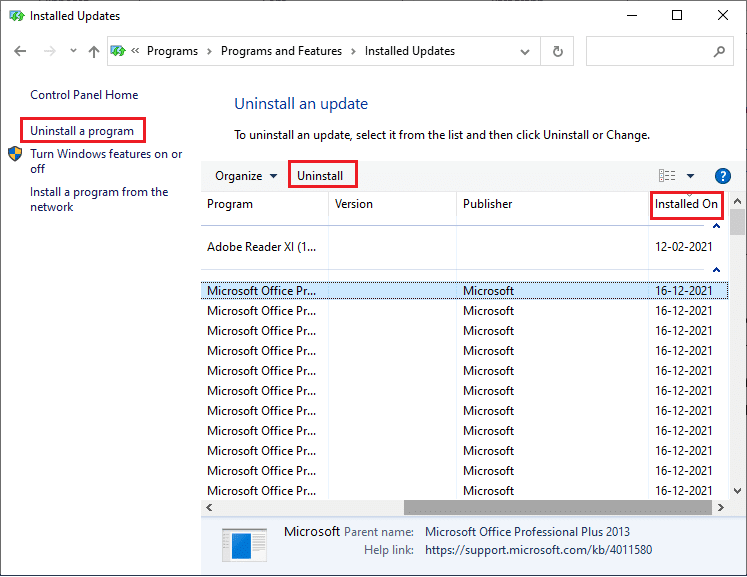
6. Potvrďte všechny výzvy a restartujte počítač.
Metoda 9: Resetujte komponenty Windows Update
Ujistěte se, že v systému Windows nejsou žádné poškozené komponenty. Všechny soubory aktualizací systému Windows jsou uloženy v počítači a pokud jsou poškozené, můžete se setkat s problémy. Postupujte podle našeho návodu Jak resetovat součásti Windows Update ve Windows 10.
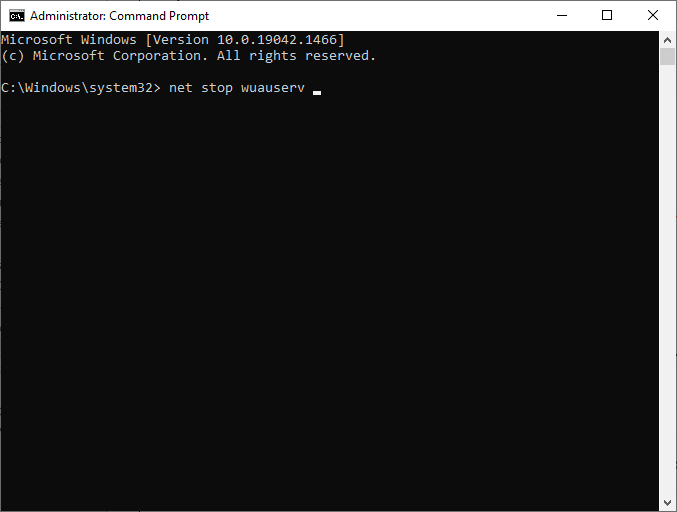
Tento proces zahrnuje spuštění sady příkazů v příkazovém řádku pro restartování všech základních služeb Windows. Po provedení všech příkazů zkontrolujte, zda můžete nainstalovat kumulativní aktualizace.
Metoda 10: Ruční instalace aktualizací
Pokud předchozí řešení nefungují, můžete zkusit ručně stáhnout kumulativní aktualizaci KB5008212. Na webu historie aktualizací systému Windows 10 najdete veškerou historii aktualizací vydaných pro váš počítač. Postupujte podle níže uvedených kroků:
1. Stiskněte současně klávesy Windows + I pro otevření „Nastavení“.
2. Klikněte na „Aktualizace a zabezpečení“.
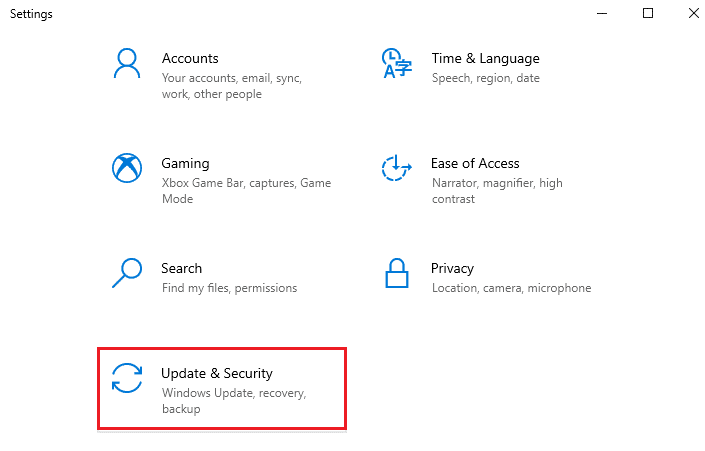
3. Vyberte možnost „Zobrazit historii aktualizací“.
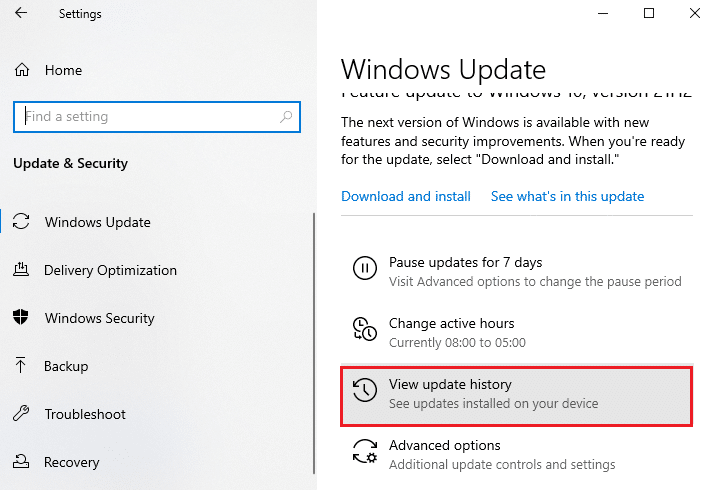
4. Zkontrolujte, zda číslo KB (KB5008212) čeká na stažení kvůli konfliktům.
5. Zadejte číslo KB do vyhledávacího pole v katalogu Microsoft Update.
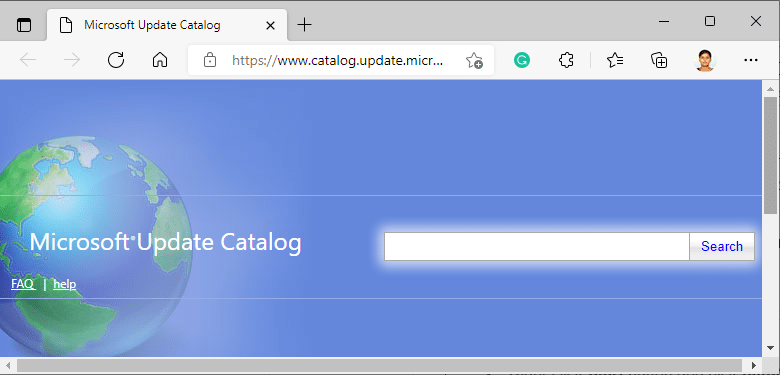
6. Klikněte na „Stáhnout“ odpovídající nejnovější aktualizaci KB5008212 a postupujte podle pokynů.
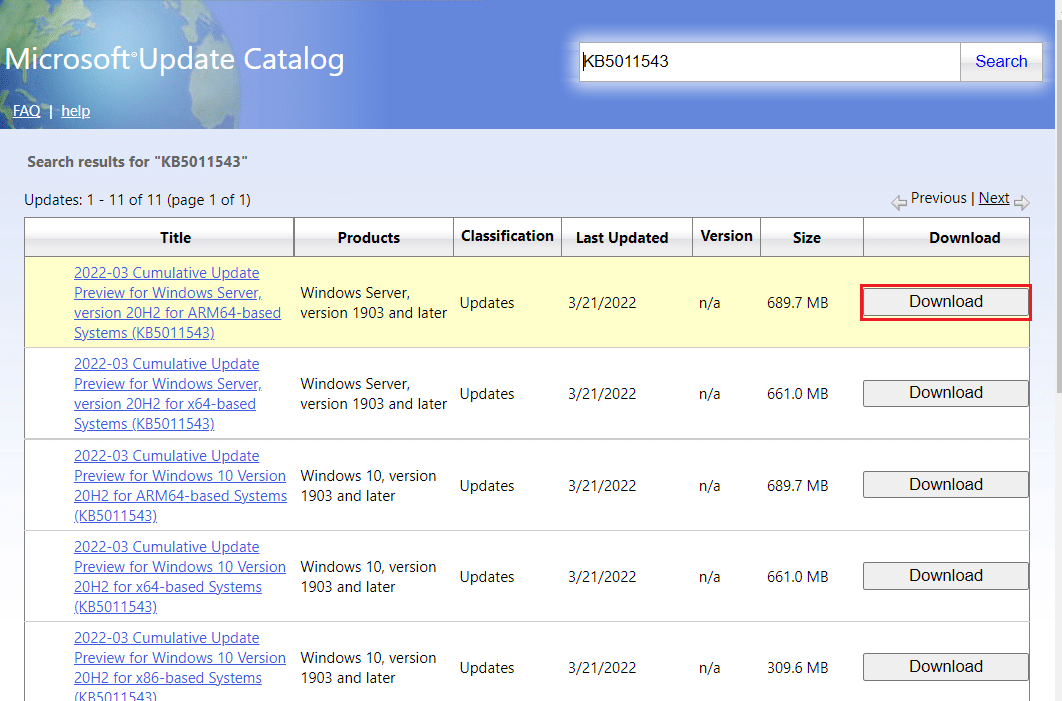
Metoda 11: Použijte nástroj pro vytváření médií
Pokud ruční instalace nefunguje, můžete aktualizaci zkusit nainstalovat pomocí nástroje Media Creation Tool. Toto je oficiální platforma pro stahování doporučená společností Microsoft k opravě případných chyb aktualizací. Postupujte podle níže uvedených kroků:
1. Otevřete webový prohlížeč a přejděte na oficiální stránku pro stažení nástroje Media Creation Tool.
2. Klikněte na tlačítko „Stáhnout nástroj“ v sekci „Vytvořit instalační médium Windows 10“.
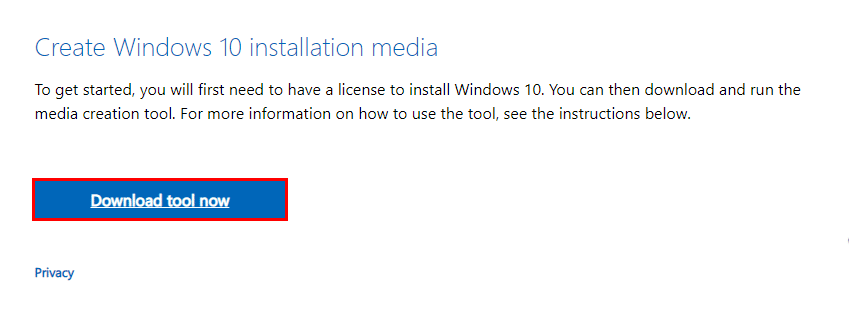
3. Spusťte instalační program kliknutím na instalační soubor a pokud se zobrazí výzva UAC (Řízení uživatelských účtů), klikněte na „Ano“.
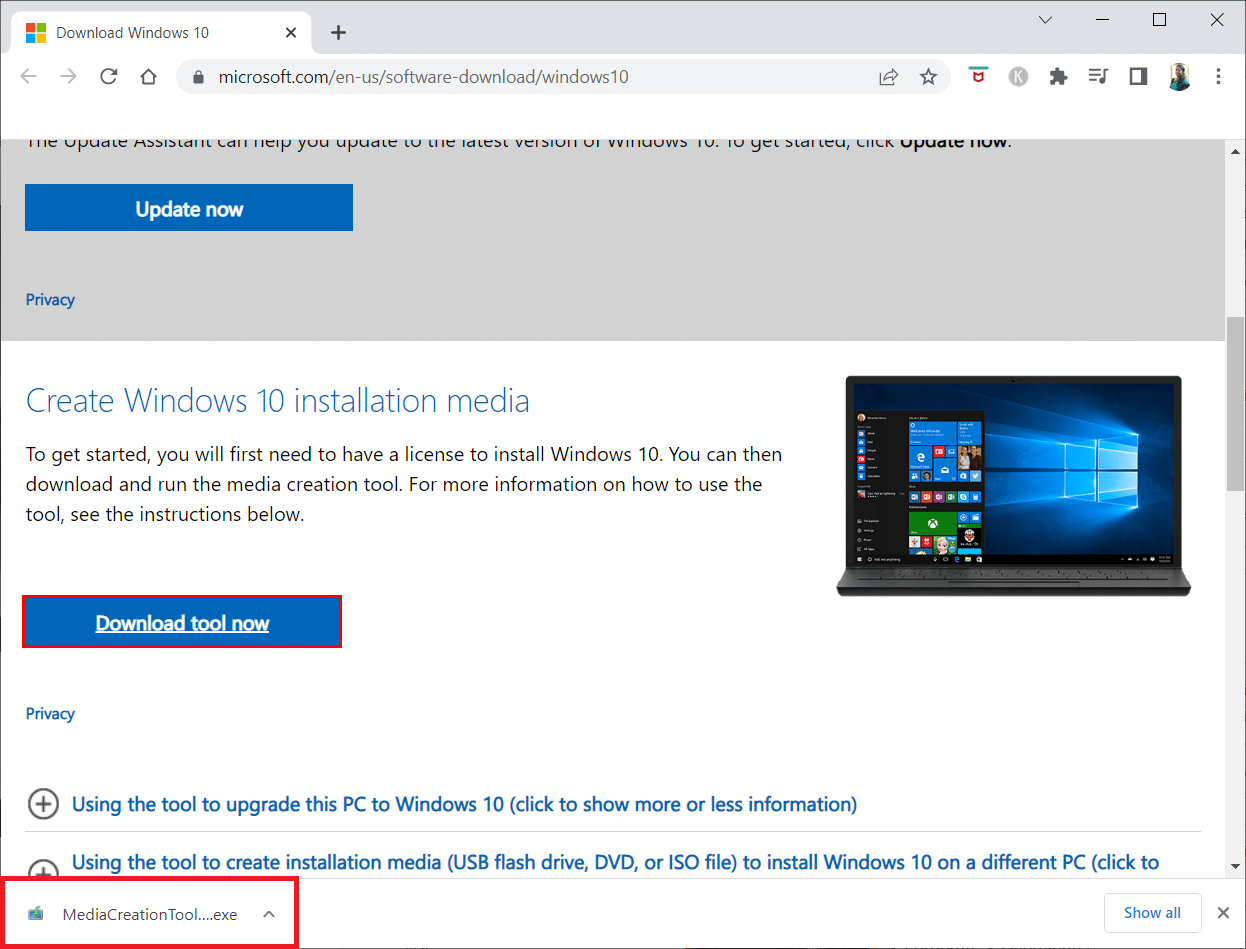
4. Klikněte na tlačítko „Přijmout“ v okně „Nastavení systému Windows 10“.

5. Počkejte na dokončení procesu skenování, vyberte možnost „Upgradovat tento počítač nyní“ a klikněte na „Další“.
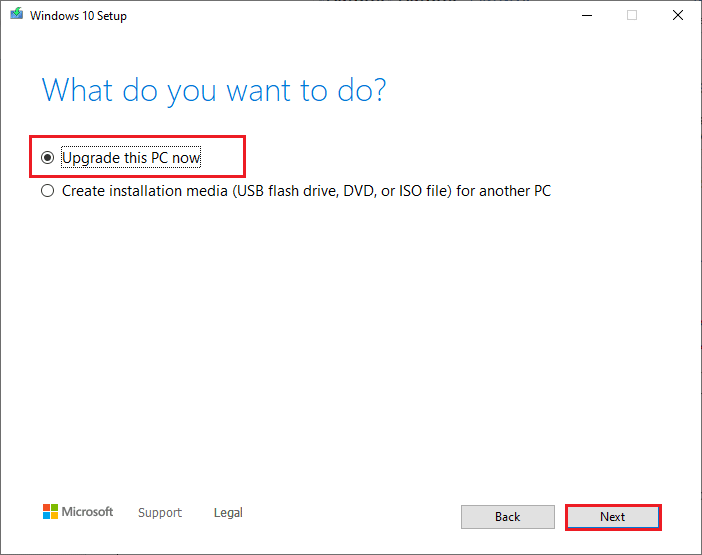
6. Počkejte, až se stáhne Windows ISO, a klikněte na „Přijmout“.
Poznámka: Musíte počkat, dokud se na vašem počítači nenainstalují všechny čekající aktualizace, aby nástroj Media Creation Tool mohl aktualizovat váš operační systém na nejnovější verzi.
7. Dokončete proces kliknutím na „Instalovat“.
Metoda 12: Proveďte obnovení systému
Pokud žádná z předchozích metod nepomohla, můžete zkusit obnovit počítač do předchozí verze. Projděte si náš návod Jak používat Obnovení systému ve Windows 10 a postupujte podle uvedených pokynů. Počítač se vrátí do dřívějšího stavu bez chyb.
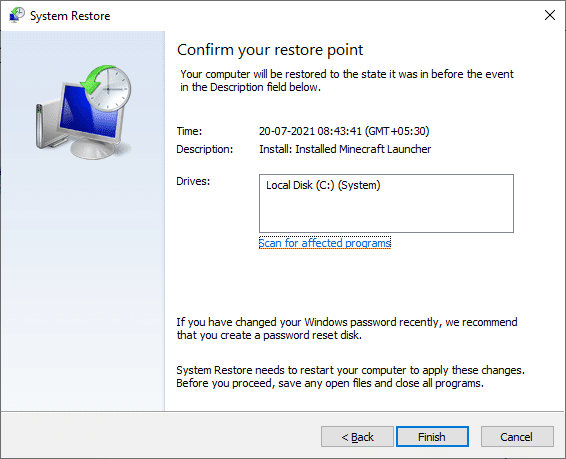
Po obnovení počítače ověřte, zda můžete nainstalovat aktualizaci KB5008212.
Metoda 13: Resetujte počítač
Pokud i nadále čelíte problémům s aktualizací, poslední možností je přeinstalovat systémové soubory pomocí procesu čisté instalace. Dojde k vymazání stávajícího operačního systému, programů, nastavení i osobních souborů a nainstaluje se nový operační systém s nejnovějšími aktualizacemi. Případně můžete zkusit resetovat Windows 10 bez ztráty dat.
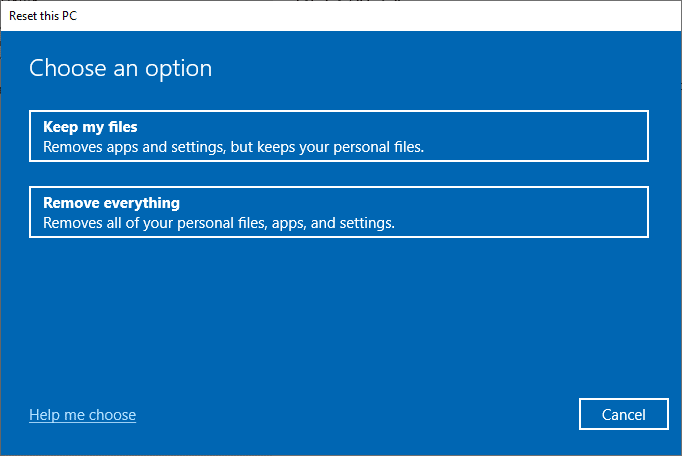
Po instalaci bude váš systém aktualizován na nejnovější verzi.
***
Doufáme, že vám tento návod pomohl opravit chybu s instalací kumulativní aktualizace KB5008212 ve Windows 10. Neváhejte nás kontaktovat s dotazy či návrhy prostřednictvím sekce komentářů.